Jak przyciąć GIF: Najlepsze 4 narzędzia do przycinania GIFów w trybie online, stacjonarnym i mobilnym
Istnieje kilka konkretnych przypadków, które wymagają użycia wycinarek GIF. Pierwszym z nich jest usunięcie niechcianej ramki z GIF-a. Jest to szczególnie przydatne, jeśli jest coś poufnego, czego widz nie powinien widzieć. Innym jest, gdy musisz skrócić długość GIF-a. Jak wiemy, duże GIF-y zajmują zbyt dużo czasu na załadowanie. Dlatego potrzebujesz przycinacza GIF, aby usunąć niechciane ramki lub skrócić GIF. Biorąc to pod uwagę, tutaj omówimy kilka praktycznych sposobów: przycinanie GIF przy minimalnym wysiłku.
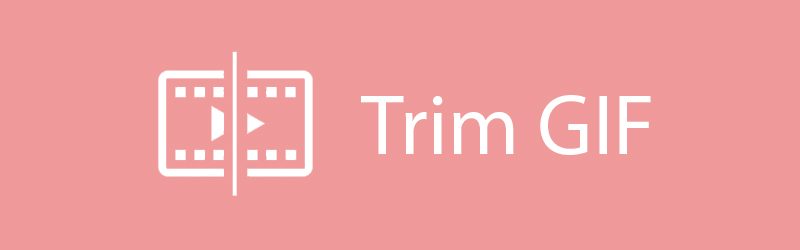

Część 1. Jak przyciąć / wyciąć / przyciąć GIF na komputerach Mac i Windows
Vidmore Video Converter to doskonały program komputerowy, który zawiera zaawansowane funkcje do edycji plików GIF, konwersji treści multimedialnych i ulepszania filmów. Jest w stanie przycinać GIF-y, w których można podzielić GIF na wiele segmentów. W ten sposób będziesz mógł wskazać, którą część chcesz pominąć w GIF-ie. Załóżmy, że interesuje Cię dekorowanie GIF-a, możesz to zrobić, korzystając z funkcji Edytuj narzędzia. To powiedziawszy, poniżej znajdują się instrukcje dotyczące korzystania z tego narzędzia do przycinania drzewa helikoptera w formacie GIF.
Cena £: Bezpłatna wersja próbna; $29,95 za komputer
Zgodność: Obsługuje zarówno Windows, jak i Mac
Krok 1. Zainstaluj konwerter wideo Vidmore
Zanim będziesz mógł korzystać z programu, musisz go najpierw pobrać i zainstalować na swoim komputerze. Uruchom program i przejdź do Przybornik tab i wybierz GIF Maker.
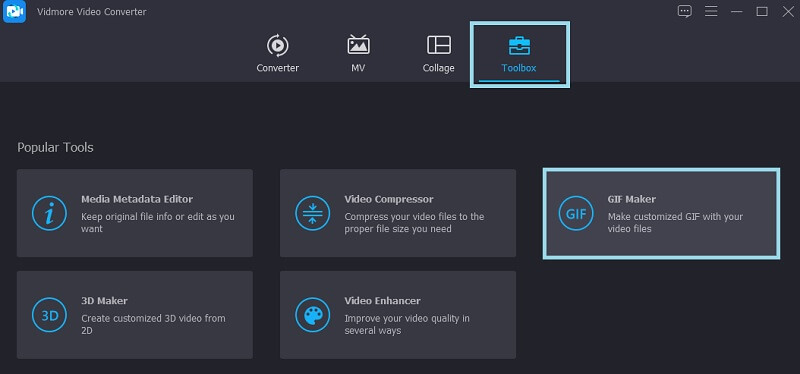
Krok 2. Importuj GIF
Po uruchomieniu oprogramowania zaimportuj GIF, który chcesz wyciąć lub podzielić. Kliknij Wideo na GIF i zdecyduj, który GIF chcesz przetworzyć.
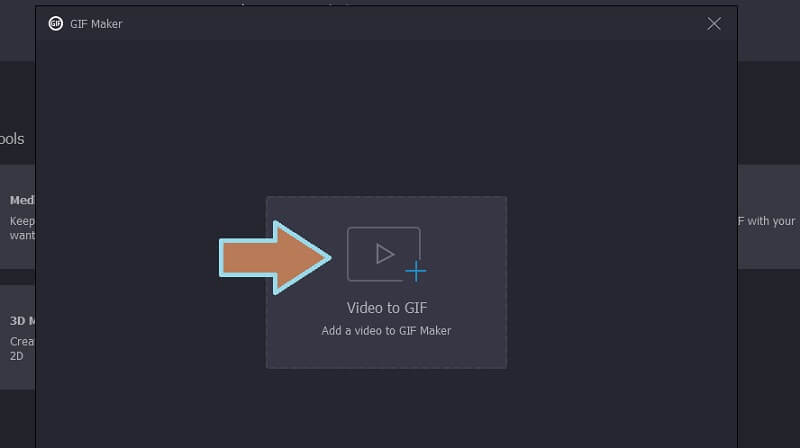
Krok 3. Przytnij GIF
Aby zademonstrować, jak przyciąć GIF, kliknij przycisk Wytnij, aby przyciąć GIF. W tym oknie masz możliwość dodawania segmentów i określenia innego czasu trwania. Następnie zdecyduj, którą ramkę chcesz wyciąć i kliknij Śmieci ikonę w panelu podglądu.
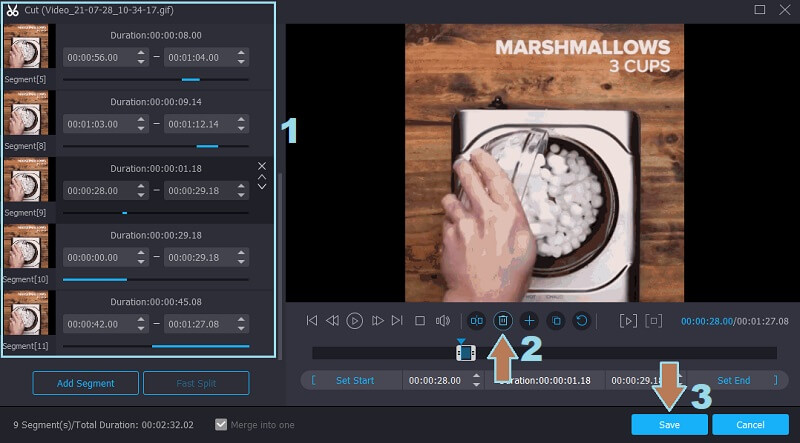
Krok 4. Zastosuj zmiany i zapisz GIF
Gdy skończysz, naciśnij przycisk Zapisz, aby zastosować wprowadzone zmiany. Następnie możesz dostosować format wyjściowy lub włączyć animację w pętli. Teraz ustaw miejsce docelowe pliku, a następnie naciśnij Generuj GIF i zapisz ostateczny wynik.
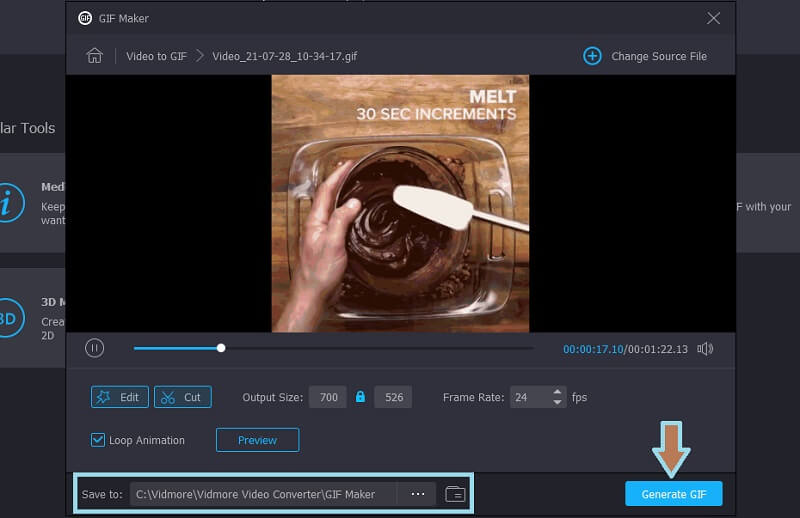
Część 2. Jak przycinać GIF-y online
1. GIFS.PL
GIFS.com to aplikacja internetowa, która umożliwia tworzenie GIF-ów bezpośrednio ze strony internetowej. Możesz skorzystać z interfejsu „przeciągnij i upuść” podczas ładowania pliku do narzędzia. Znajdziesz tam również różne dostosowania GIF, do których możesz uzyskać dostęp, takie jak dodawanie podpisów, obrazów, przycinanie wideo i wiele innych. Jednak podczas korzystania z tego programu możesz nie być w stanie przyciąć rozmiaru GIF. Poprzednie narzędzie jest odpowiednią aplikacją dla tej konkretnej potrzeby. Aby dowiedzieć się, jak to działa, oto krótki przewodnik w celach informacyjnych.
Krok 1. Przejdź na oficjalną stronę narzędzia, a następnie przeciągnij i upuść GIF z folderu lokalnego do interfejsu tej aplikacji online.
Krok 2. W lewej sekcji możesz uzyskać dostęp do różnych narzędzi dostosowywania. Możesz dodać podpisy, naklejki, dostosować odstępy itp.
Krok 3. Aby rozpocząć proces, możesz przeciągnąć punkt początkowy i końcowy kontrolki przycinania. Następnie kliknij Utwórz GIF przycisk w prawym górnym rogu interfejsu. Ta metoda ma również zastosowanie, jeśli chcesz przyciąć wideo do formatu GIF.
Krok 4. Następnie dodaj niezbędne informacje o GIF. Możesz po prostu zapisać dane wyjściowe, klikając Ściągnij lub udostępnij go swoim kontom w mediach społecznościowych.
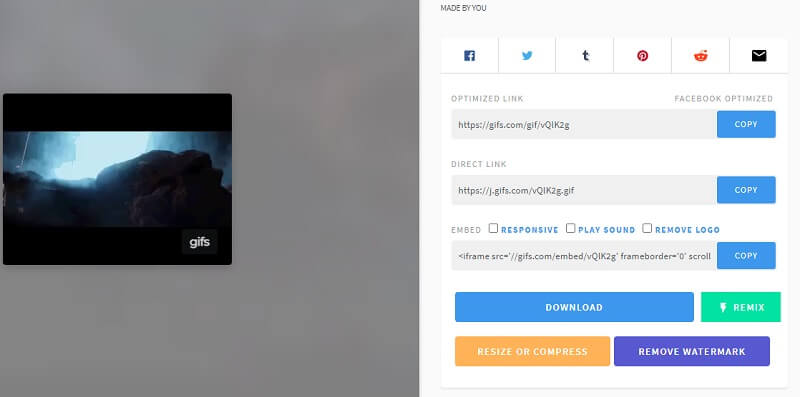
2. EZGIF
Dzięki EZGIF możesz nie tylko wycinać GIF-y, ale także zmieniać ich rozmiar zgodnie z własnymi upodobaniami. Dlatego jeśli Twoim głównym celem jest zmniejszenie rozmiaru GIF-a, nie szukaj dalej. Co więcej, narzędzie działa na dowolnej przeglądarce internetowej. Nawet dla użytkowników mobilnych to narzędzie może być bardzo pomocne. Możesz go używać i nauczyć się przycinać GIF-y na iPhonie i Androidzie, tak jak zwykle robisz to na komputerze. Aby dowiedzieć się więcej na ten temat, zapoznaj się z poniższymi krokami.
Krok 1. Otwórz przeglądarkę, której często używasz i odwiedź oficjalną stronę narzędzia.
Krok 2. Następnie kliknij opcję Wytnij z menu, a przejdzie do innego panelu, w którym możesz przesłać GIF. Kliknij Wybierz plik przycisk i prześlij plik GIF
Krok 3. Po przesłaniu narzędzie poda informacje o GIF-ie, w szczególności o klatkach i całkowitym czasie trwania GIF-a. Wybierz, czy ciąć według numeru klatki, czy według czasu. Od Opcje cięcia panelu, kliknij menu rozwijane i wybierz odpowiednio.
Krok 4. Teraz określ punkt początkowy i końcowy w oparciu o wybraną metodę. W tym przykładzie wybieramy cięcie po klatce i decydujemy się przyciąć od klatki 10 do 16. Z drugiej strony możesz użyć tego narzędzia, aby pokazać swoje umiejętności w przycinaniu krzewów w GIF i wyciąć niepotrzebne części.
Krok 5. Kliknij przycisk Wytnij czas trwania poniżej, przewiń stronę w dół, a zobaczysz podgląd GIF. Aby pobrać dane wyjściowe, po prostu kliknij Zapisać przycisk.
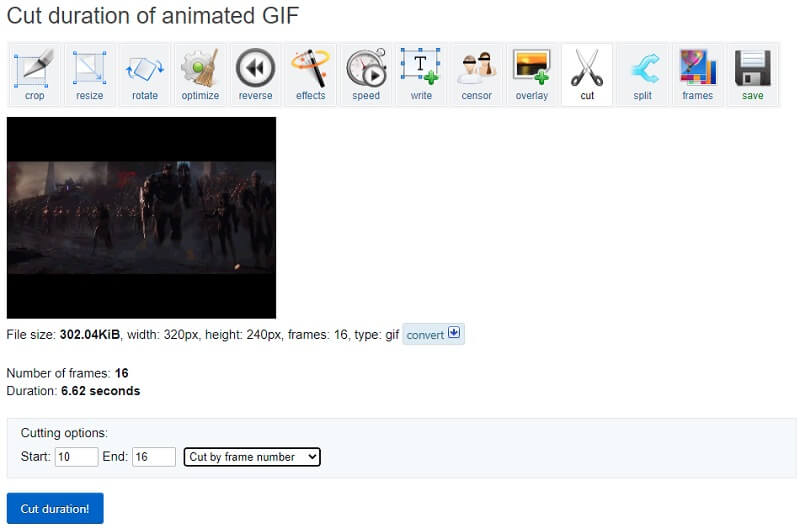
Część 3. Jak przycinać GIF-y w Adobe Photoshop
Jeśli potrzebujesz bardziej zaawansowanego narzędzia do przycinania GIF-ów niż zwykłych metod, Adobe Photoshop może zaspokoić Twoje wymagania. Jest to dobrze znane ze swoich możliwości ulepszania zdjęć. Poza tym możesz również użyć Photoshopa do przycinania lub wycinania GIF-ów bez żadnych trudności. Jeśli chcesz również narysować od podstaw GIF-y, takie jak GIF z przycinaniem brody, jest to idealne narzędzie do tej potrzeby. Aby z niego skorzystać, oto szczegółowa procedura, która Cię poprowadzi.
Krok 1. Jeśli masz już zainstalowany program Photoshop na swoim komputerze, uruchom go i załaduj GIF.
Krok 2. Aby załadować GIF do narzędzia, przejdź do Plik > Otwórz następnie wybierz GIF z dysku twardego.
Krok 3. Po przesłaniu powinieneś zobaczyć wszystkie ramki w Oś czasu okno. W tym miejscu wybierz ramki, które chcesz usunąć, i kliknij Śmieci w menu pod ramkami.
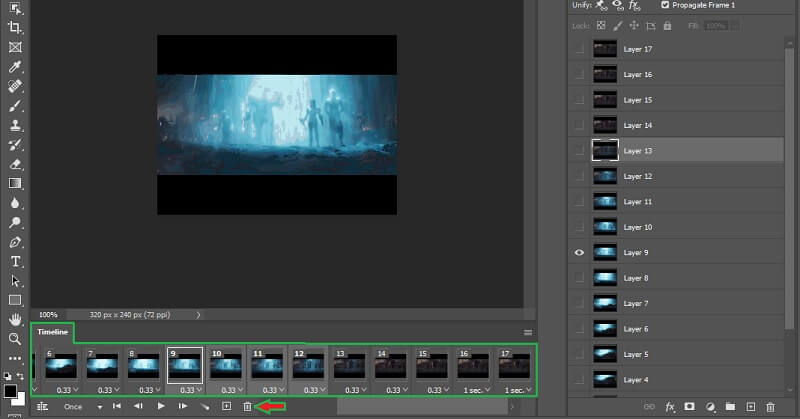
Krok 4. Przed zapisaniem pracy możesz wyświetlić podgląd całego GIF-a, klikając Grać Ikona. Teraz przejdź do Plik > Eksportuj > Zapisz do Internetu (starsze)... Wybierz GIF i kliknij Zapisać przycisk, aby sfinalizować wyjście
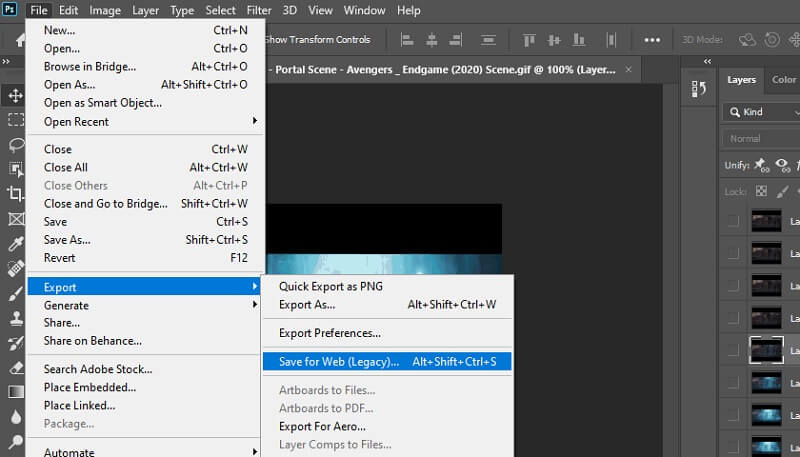
Część 4. Często zadawane pytania dotyczące przycinania GIF
Czy istnieje zalecany czas trwania GIF-a?
Większość GIF-ów trwa 15 sekund. Ale najbardziej idealny czas trwania każdego GIF-a wynosi od 5 do 6 sekund.
Czy mogę połączyć 2 lub więcej GIF-ów?
Odpowiedź brzmi tak. To nie jest tak skomplikowane, jak się wydaje. Potrzebujesz tylko narzędzi obsługujących tę funkcję, takich jak Vidmore Video Converter. W rzeczywistości to narzędzie umożliwia również dostęp do narzędzi do edycji wideo w celu edycji GIF-a lub wideo.
Czy przycięcie GIF-a zmniejsza jego rozmiar?
Dobre pytanie. Długość GIF-a jest wprost proporcjonalna do rozmiaru GIF-a. Im dłuższy GIF, tym większy rozmiar pliku. Więc jeśli usuniesz z niego niektóre ramki, sprawisz, że GIF jest krótki. W związku z tym rozmiar pliku odpowiednio się zmniejsza.
Wniosek
Wszystkie opisane powyżej rozwiązania gwarantują Ci pomoc przycinanie GIF. Dlatego jeśli masz problemy dotyczące rozmiaru, niechcianych ramek, czasu trwania GIF-a, możesz podzielić, wyciąć lub przyciąć GIF za pomocą tych programów. Bez względu na to, jakiego narzędzia zdecydujesz się użyć, wszystkie i tak przyniosą ten sam rezultat.


